软件盘就是屏幕键盘,用户可以使用鼠标或是触摸来代替键盘进行输入,通常是在键盘出现问题,需要安全输入等情况下使用,但是有的朋友莫名奇妙的调出了软键盘不知道如何关闭,下面,小编给大家分享关闭软键盘的操作经验。
软键盘是在“屏幕”上,软键盘是通过软件模拟键盘通过鼠标点击输入字符,当键盘突然坏了之后我们就可以打开软键盘使用,可是有些用户打开软键盘之后,却不知道要如何关闭软件盘,下面,小编跟大家介绍关闭软键盘的操作步骤了。
如何关闭软键盘
依次点击“开始/Windows系统/控制面板”菜单项。
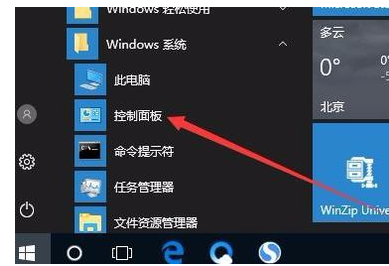
关闭软键盘电脑图解1
在打开的控制面板窗口中,点击右上角的“查看方式”下拉菜单,在弹出菜单中选择“大图标”菜单项。
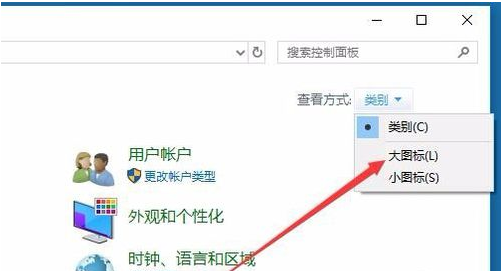
软键盘电脑图解2
这时就会打开“所有控制面板项”窗口,在这里找到“轻松使用设置中心”的图标,并点击打开该设置项。
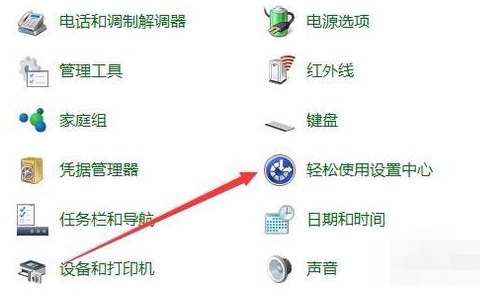
关闭软键盘电脑图解3
在打开的轻松使用设置中心窗口中,点击右侧的“使用没有鼠标或键盘的计算机”快捷链接。
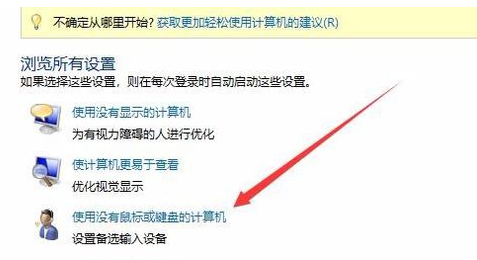
软键盘电脑图解4
这时会看到“使用屏幕键盘”设置项,把其前面的勾选去掉,最后点击确定按钮。重新启动复读机后,下次开机的时候,就不会再自动弹出屏幕键盘了。
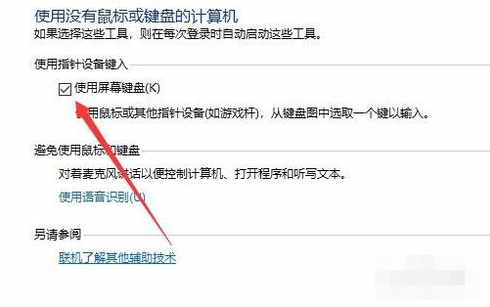
键盘电脑图解5
以上就是关闭软键盘的操作步骤了。
Copyright ©2018-2023 www.958358.com 粤ICP备19111771号-7